新しいiPhoneに機種変更する際、古いiPhoneからの「データ移行」に失敗するトラブルをよく聞きます。
実はiPhone 7 Plusの調子が悪くなり、先日、iPhone エクスプレス交換サービスで交換してもらいました。購入して1年7ヶ月、何も不具合はなかったのですが、Twitterやブラウザ見てるだけで本体を触っていられないほど熱くなり、バッテリーは1時間持たなくなり、モバイル通信のアンテナ表示も出たり出なかったりと言う状況だったのです。無料で交換してくれるとはいえ、古いiPhoneから新しいiPhoneへの「データ移行」は時間も手間もかかるので、本音はやりたくなかったんだけどね・・
今日は、新しいiPhoneに機種変更する際、失敗せずに「データ移行」する方法について書きます。
iOSを丸ごとバックアップ
基本的にiOSを丸ごとバックアップしておけば、ほとんどのデータやアプリを復元できます。「iTunesバックアップ」「iCloudバックアップ」どちらでも構いませんので、iOSを丸ごとバックアップします。
ただし、復元できないものもありますので、こちらは後述します。

PCを持っているのならば、iTunesバックアップがオススメです。理由は2つあって、①復元にかかる時間が短い、②iPhone本体に写真やビデオがたくさんあっても容量を気にせずにバックアップが取れるためです。
iCloudバックアップの場合、Wi-Fi環境さえあれば、バックアップにPCは必要ありません。が、無料で使えるiCloudの容量は5GBしかありません。128GBのiPhoneでガンガン写真や動画を撮影している場合、iCloudの容量をオーバーしてしまい、iCloudバックアップを取ることは不可能なケースがよくあるのでご注意ください。
写真やビデオが多くて、iCloudバックアップで容量が不足してしまった方は、iCloudのストレージを追加購入してください。2週間以内に解約すれば、返金されますので、実質無料でバックアップが取れます。

LINEのトークを引き継ぐ
LINEのトークは、「iTunesバックアップ」でも「iCloudバックアップ」でも引き継ぐことができるのでご安心ください。
ただし注意点があり、LINEのトークを引き継ぐには、以下の手順でバックアップを取る必要があります。「iTunesバックアップ」「iCloudバックアップ」で方法が異なります。
iTunesバックアップ
iTunesバックアップを取る際、必ず、「iPhoneのバックアップを暗号化」にチェックを入れてください。これでiOSを復元した際、LINEのトークは引き継がれます。
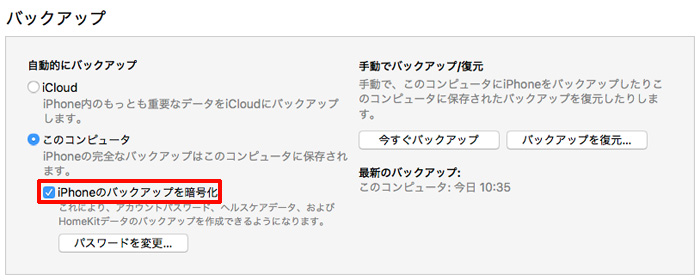
iCloudバックアップ
iCloudバックアップを取る場合、機種変更前の古いiPhoneでLINEを開き、トーク履歴をiCloudにバックアップします。
- LINEアプリの設定→トーク→トークのバックアップ→今すぐバックアップ
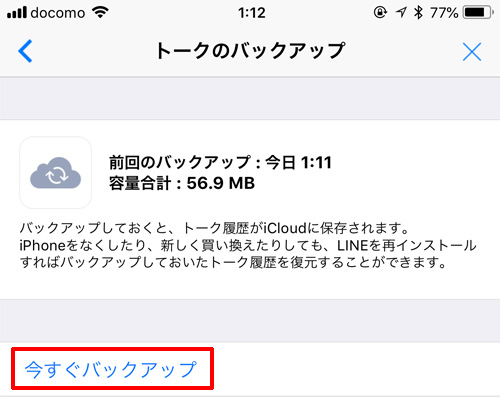
iCloudバックアップからiOSを復元した後、新しいiPhoneでLINEを立ち上げると、トーク履歴をiCloudから復元できます。
iPhoneを機種変更する前に、事前に準備しておくこと
iPhoneを機種変更する前に、事前に準備しておくことについてもお話します。
LINEの引き継ぎ
LINEの引き継ぎは忘れずに行いましょう。
とはいえ、電話番号が変わらず、機種変更するだけの場合、機種変更前のiPhoneのLINEで「メールアドレスとパスワードを登録」しておけばOKです。
以前のエントリーに詳しく書きましたので、参照してください。

Suicaの残金をサーバに避難
iPhone 7、iPhone 7 Plus、iPhone 8、iPhone 8 Plus、iPhone XでSuicaを使っている方は、Suicaの残金をサーバに避難させる必要があります。機種変更前のiPhoneで以下の手順を行います。
- Wallet→Suicaを選択→カードを削除
ゲームデータの引き継ぎ
ゲームデータの引き継ぎは、ゲームの種類によっては、iPhoneを機種変更する前に、準備しなければなりません。ゲームをやっている方は、ご注意くださいね。
ゲームによって詳細は異なりますので、ゲームアプリの開発元に確認することをオススメします。
「iTunesバックアップ」「iCloudバックアップ」で復元できないもの
「iTunesバックアップ」「iCloudバックアップ」で復元できないものについてお話します。
Google Authenticator
Google Authenticatorは、iTunesバックアップ、iCloudバックアップで復元しても、ほとんどの場合、中身の確認コードを復元することができません。
なので、Google Authenticatorを使って2段階認証を設定している方は、2段階認証をオフにするか、SMSでコードを受信できるように変更してください。
機種変更の際に面倒なことになるので、2段階認証にGoogle Authenticatorは極力使わない方がいいです。SMS認証を使いましょう。
2段階認証をオフにしなくて良いサービスは?
Google Authenticatorは中身の確認コードを復元することができませんでしたが、2段階認証をオフにしなくて良いサービスもあります。
Apple
Appleの2段階認証はオフにする必要はありません。
Facebookの2段階認証は2通りの方法があります。
- Google Authenticator・・・Google Authenticatorを使って2段階認証をしている場合、2段階認証をオフにしてください。
- コードジェネレーター・・・コードジェネレーターを使って2段階認証している場合、2段階認証をオフにする必要はありません。
新しいiPhoneへデータ移行する
今まで紹介してきたことを行っていれば、新しいiPhoneへ失敗せずにデータ移行できます。
新しいiPhoneへデータ移行するには次の手順を行います。
- SIMカードを入れる
- iOSのバックアップより復元
- LINEの移行
- Google Authenticatorで2段階認証を再開
- Suicaデータを移行
1. SIMカードを入れる
新しいiPhoneはアクティベートしなければならないので、必ずSIMカードを入れてください。
2. iOSのバックアップより復元
iOSのバックアップより復元してください。
「iTunesバックアップ」からの復元の方が、復元にかかる時間は短いです。
- iCloudでバックアップを取った場合→「iCloudバックアップから復元」
- iTunesでバックアップを取った場合→「iTunesバックアップから復元」
3. LINEの移行
LINEのトークや友だちを移行します。
LINEに登録したメールアドレスとパスワードでログインして、SMS認証をすれば、LINEのトークや友だちの移行は完了します。
4. Google Authenticatorで2段階認証を再開
Google Authenticatorを使って2段階認証を設定していた場合、機種変更する前のiPhoneで、2段階認証をオフにするか、SMSでコードを受信できるように設定変更していたはずです。
Google Authenticatorで2段階認証を再開します。
もし、機種変更の度にGoogle Authenticatorへの移行が面倒だという方は、SMS認証などに変更することをオススメします。
5. Suicaデータを移行
サーバーに避難させておいたSuicaデータを、新しいiPhoneへSuicaデータを移行します。
- Wallet→Suicaを選択→カードを追加
さいごに
以上、新しいiPhoneに機種変更する際、失敗せずに「データ移行」する方法でした。
ほとんどのデータやアプリは、iOSを丸ごとバックアップすれば復元できます。
が、「iTunesバックアップ」「iCloudバックアップ」で復元できないデータについては、古いiPhoneで事前に準備をして、新しいiPhoneに引き継がなければなりませんのでご注意くださいね。


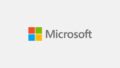
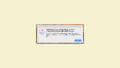








ナレッジ